系统教程1月2日讯 最近,使用Win8系统的用户在跟小编:自己每次打开软件都会出现一个“程序没有响应”的提示,从而到导致软件运行失败,让很多用户都不知道怎么办?那么,Win8程序没有响应怎么办?今天,小编就给大家带来具体解决方法,感兴趣的朋友就一起来看看吧。
方法步骤
方法一、修改注册表
1、打开电脑左下角【开始】菜单,找到【运行】选项,点击打开;
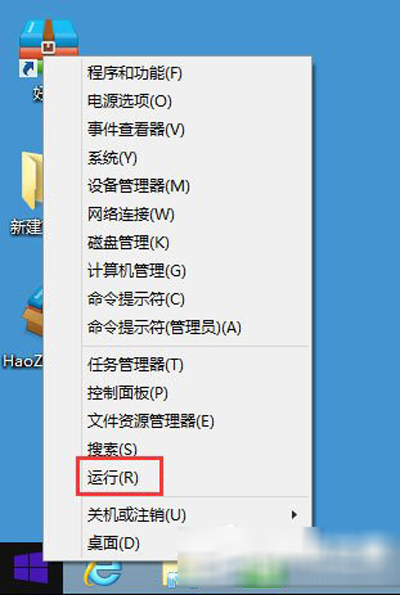
2、在弹出的运行对话框中输入regedit命令,点击确定,进入注册表编辑界面;
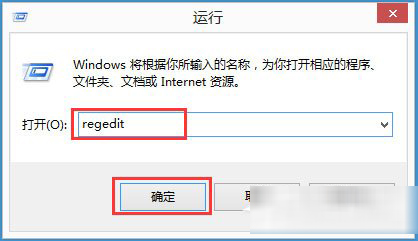
3、进入注册表界面,定位到【HKEY_CURRENT_USER\Control Panel\Desktop】项下;
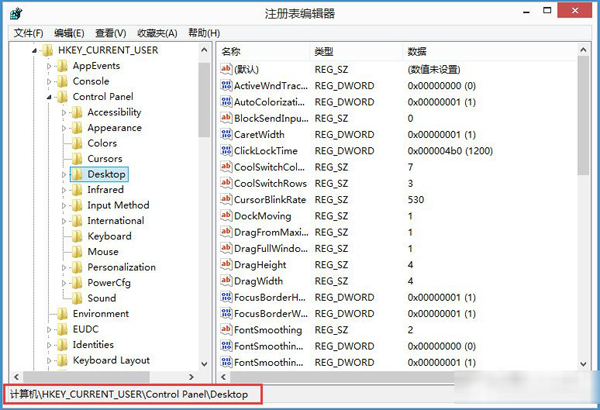
4、在右方空白处右键点击选择【新建】,【DWord 32】值;
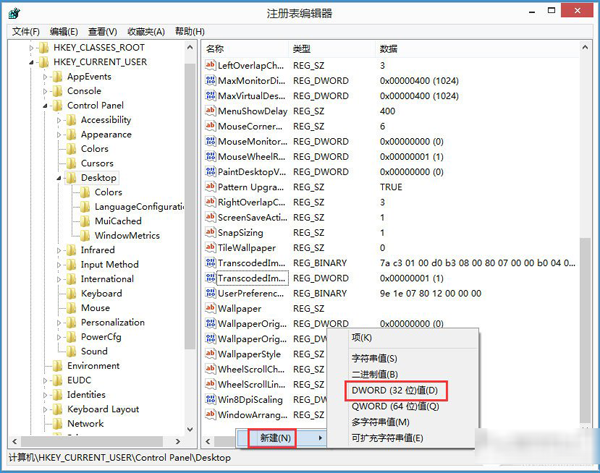
5、新建完毕,点击将其名称命名为WaitToKillAppTimeout,然后双击进行编辑将其数值设置为0即可。

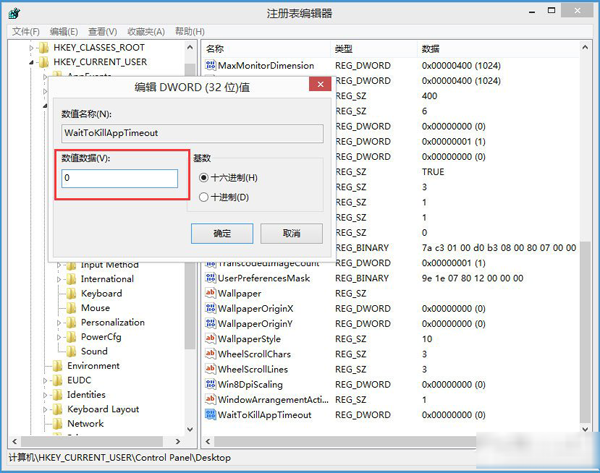
方法二、清理电脑垃圾
1、打开电脑安全卫士软件,进入主界面,点击下方【电脑清理】选项;

2、进入清理界面,点击【全面清理】即可。

以上就是Win8程序没有响应的具体解决方法,相信通过以上方法进行操作后,再次打开软件的时候就不会再出现没有响应的提示了。
上一篇:Win8电脑分辨率不能调怎么办?
下一篇:Win8如何解除限制网速?